Adobeソフトの一つであるIllustrator(イラストレーター)とは、ポスターやチラシ、ロゴ、地図やグラフ、インフォグラフィックなどの作成ができるデザイン・レイアウトソフトです。
一般的にお金がかかるIllustratorですが、実は無料で使う方法も存在します。
今回は、Illustratorを無料で使い続けるための裏ワザや、有料版・体験版の違い、そしてIllustratorが人気の理由などを解説していきます。「Illustratorを無料で使いたい!」という方は、ぜひ参考にしてください。
Adobe公式サイト
https://www.adobe.com/jp/products/illustrator
Illustratorを無料で使う方法は?
購入するとなかなかお高いIllustratorですが、実は無料で使う方法も存在します。どうやったら無料で使えるのか、方法をチェックしてみましょう。
Illustratorを無料で使うには体験版がおすすめ!
Illustratorを無料で使いたいなら、まずはAdobe公式サイトで配布されている無料体験版を手に入れましょう。体験版なら、Illustratorの操作性や使い勝手を十分確認できるので、いきなり有料版を購入するのはためらわれる場合も気軽に導入できるでしょう。
Illustratorの無料体験版には、以下のような特徴があります。
Illustrator体験版は有料版とまったく同じ機能を備えており、体験期間中の機能制限もありません。使用できる期間は7日間で、そのまま使い続けると自動的に有料版に移行します。
しかし、実は7日間を超えても無料でIllustratorを使い続けられる裏ワザも存在します。もちろん違法ではありません。詳しくは記事の後半で解説するので、ぜひチェックしてくださいね。
無料体験版のAdobe Illustratorをダウンロードする方法
無料体験版のAdobe Illustratorは、以下のリンクからたったの3ステップで簡単にダウンロードできます。
詳しいダウンロード方法は後半で解説しているので、併せてご覧ください。
無料のIllustrator海賊版は危険!
以前は、海賊版(クラック版)とよばれるIllustratorの情報を目にすることもありました。海賊版とは使用期限を不正に解除されたソフトのことです。違法なので、使用することで罰則を受ける可能性があります。
さらに、海賊版を使用していると、アップデートに対応していなかったりバグが発生したりとさまざまな問題が生じることもあります。
現在は、海賊版のIllustratorはほとんど存在せず、万が一海賊版を見つけてもダウンロード・使用は違法行為になります。そのため、無料でIllustratorを使う安全な唯一の方法は、無料体験版を使うことです。
無料で入手できる古いバージョンは正常動作しないことも
Adobe公式サイトでは、かつて、CS2という古いバージョン(2005年発売)を無料配布しており、そのなかにIllustratorも含まれていました。現在はAdobe公式サイトでの配布は停止されていますが、インターネット・アーカイブ上でCS2を入手できます。
しかし、CS2は古いバージョンで現在は更新されていないので、新しいパソコンでは正常に動作しないことも多いです。現在のパソコンで使うなら、いま流通している新しいバージョンのIllustratorを使ったほうがよいでしょう。
Illustratorの無料版と有料版の違いは?
Adobe Illustratorの使い勝手を確かめるためにおすすめの無料体験版ですが、有料版との違いはあるのでしょうか。ここからは、Illustratorの無料・有料版の違いを3つ紹介します。
Illustratorの無料・有料の違い①|使用期限
Illustratorの無料体験版は、ダウンロードから7日間しか使えません。Illustratorの使い方や触り心地を体験するには十分の期間ですが、ずっと使い続ける場合は購入が必要です。
ダウンロード後7日経つと自動的に有料版に切り替わるため、無料体験版だけを使いたい場合は必ず7日以内に解約しましょう。有料版を購入するか検討したい人は、購入が決まるまで一度解約することも可能です。
記事の後半では、もっと長い期間無料で使える裏ワザも紹介しているので、 最後までご覧ください!
Illustratorの無料・有料の違い②|機能性
Adobe Illustratorは、無料でも有料でも機能性に全く違いはありません。そのため、有料のIllustratorを購入するか悩んでいる人にとって、Illustratorは機能性を確認するためにうってつけです。
有料版でしか使えないような特別な機能もないので、無料体験期間の7日間でもハイクオリティの作品を作ることができます。
Illustratorの無料・有料の違い③|使いやすさ
無料体験版だからといって、使いやすさも有料版と全く違いはありません。無料体験版だけに広告が表示されるということもないため、有料版と同じくストレスフリーで使うことができます。
Adobe Illustratorの無料体験版は、有料版の使用期間だけが短くなったバージョンだと考えるとよいでしょう。
Illustrator無料体験版のダウンロード方法
では、無料体験版のIllustratorは、どのようにダウンロードすればよいのでしょうか。手順をチェックしておきましょう。
Illustratorの無料体験版をダウンロードする方法は、以下の通りです。
それぞれの手段を詳しく解説します。
無料体験版のダウンロード方法①|Adobe公式サイトにアクセス
まずは以下のURLをクリックし、Adobe公式サイトにアクセス。そして、「無料で始める」からIllustratorの無料体験版取得ページにジャンプしましょう。
https://www.adobe.com/jp/products/illustrator
上部に個人、法人、学生・教職員向けの3つのタブがあるので、該当するものを選んでください。
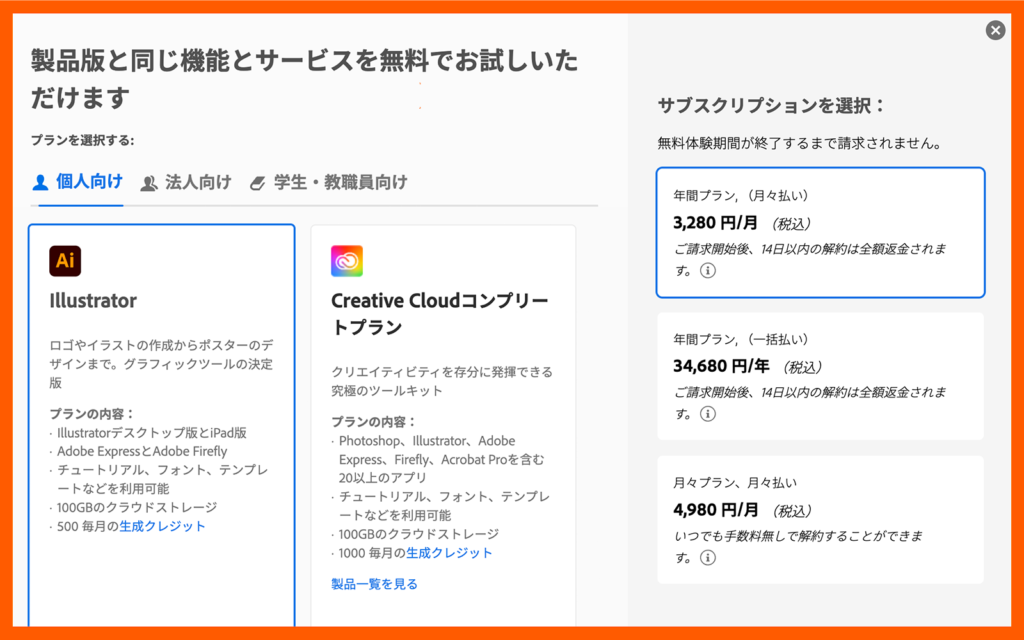
選択するタブによって、プランの料金が異なります。
無料体験版のダウンロード方法②|プランを選ぶ
Illustratorのプランは、単体プランとコンプリートプランの2つ。さらに、毎月契約更新を行う月々プランと、年間契約の年間プランの2種類の契約形態があります。個人向けのプランの場合、料金表は以下の通りです。
| 月々プラン | 年間プラン(月々払い) | 年間プラン(一括払い) | |
| 単体プラン | 4,980円/月 | 3,280円/月 | 2,890円/月(34,680円/年) |
| コンプリートプラン | 12,380円/月 | 7,780円/月 | 7,240円/月(86,880円/年) |
コンプリートプランとは、Illustratorだけでなく画像編集ソフトのPhotoshopや動画編集ソフトのPremiere Proなど、20種類以上のAdobeソフトが使えるプランです。
たとえばIllustratorで使う写真の色を変更したい場合には、Photoshopを活用するプロのデザイナーも少なくありません。
Illustratorを使用する人の多くが、他のAdobeソフトも併用しています。デザイン・レイアウト以外のクリエイティブにも興味がある人は、Adobeのコンプリートプランがおすすめです。
なお、Illustratorのプランについて詳しく知りたい人は、以下の記事もあわせてチェックしてみてくださいね。
 【図と表で理解!】Adobe Illustratorの値段をわかりやすく解説!
【図と表で理解!】Adobe Illustratorの値段をわかりやすく解説!
無料体験版のダウンロード方法③|プランを申し込む
どのプランにするか決めたら、「次へ」をクリックして手続きを進めます。さらに、Adobe Stock(Adobeによる写真や動画などの有料素材集)の無料体験をするかも尋ねられるので、必要に応じて選び、「続行」をクリックしてください。
その後、契約内容やメールアドレスなどの情報を入力する画面に移行するので、必要な情報を入力しましょう。
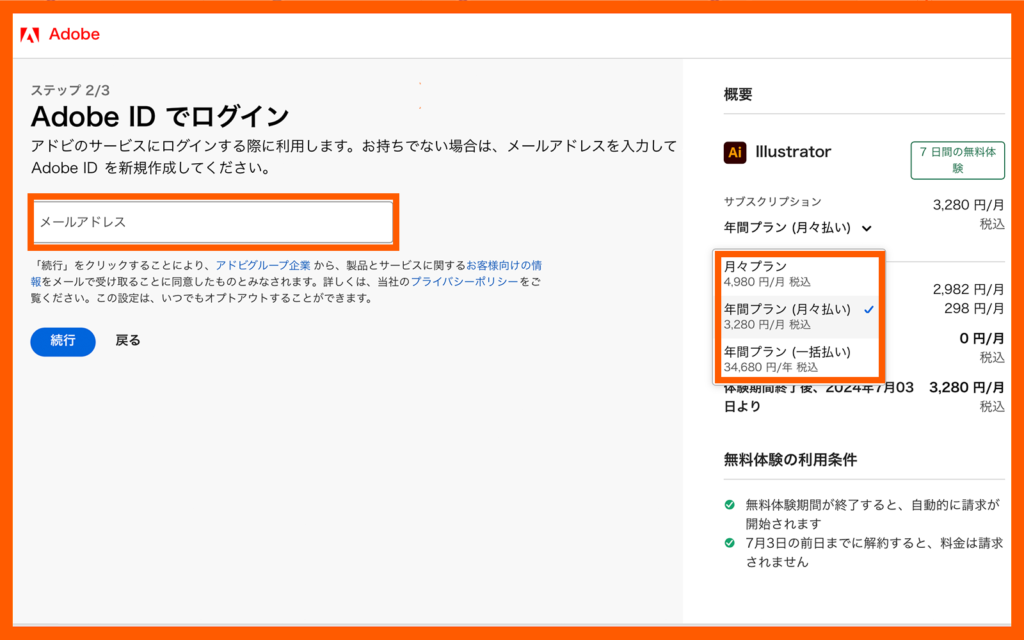
契約内容は、月々プラン・年間プラン月々払い・年間プラン一括払いから選べます。すべての情報を入力し終えたら、クレジットカード情報を入れて正式ダウンロードが完了です。
Illustratorの無料体験版をダウンロードする際には、Adobe公式サイトに記載されている以下のポイントに注意しましょう。
コンピューター上で以下の操作を行うと、体験版の試用期間が終了してしまう可能性がありますので、ご注意ください。
- 日付 / 時間の設定等を変更する
- アプリケーション内のファイルや、プログラムに変更を加える
- アプリケーションのアンインストール/再インストールを行う
一度試用期間を過ぎたと認識されてしまうと、システムを初期化しない限り、それ以降そのコンピューターでは体験版を利用できなくなります。別のコンピューターをお持ちの場合は、そのコンピュータに再度体験版をインストールしてご利用ください。
引用:Adobe/[購入ガイド] 体験版のご利用方法について
Illustratorを無料で使い続ける裏技
では、無料体験版を入手したあと、どうしたらIllustratorを無料で使い続けることができるのでしょうか。7日間経過したあとも無料で使うための方法を解説します。
Illustratorを無料で使い続ける方法①|解約画面を表示する
7日間の無料体験期間後に有料プランに切り替わったところで、一旦プランの解約画面を表示させます。Adobeアカウントの管理ページにアクセスしましょう。
ログインし、利用中のプランが表示されたら、「プランを管理」をクリック。続けて、表示されたウィンドウ内の、「プランを解約」をクリックしてください。
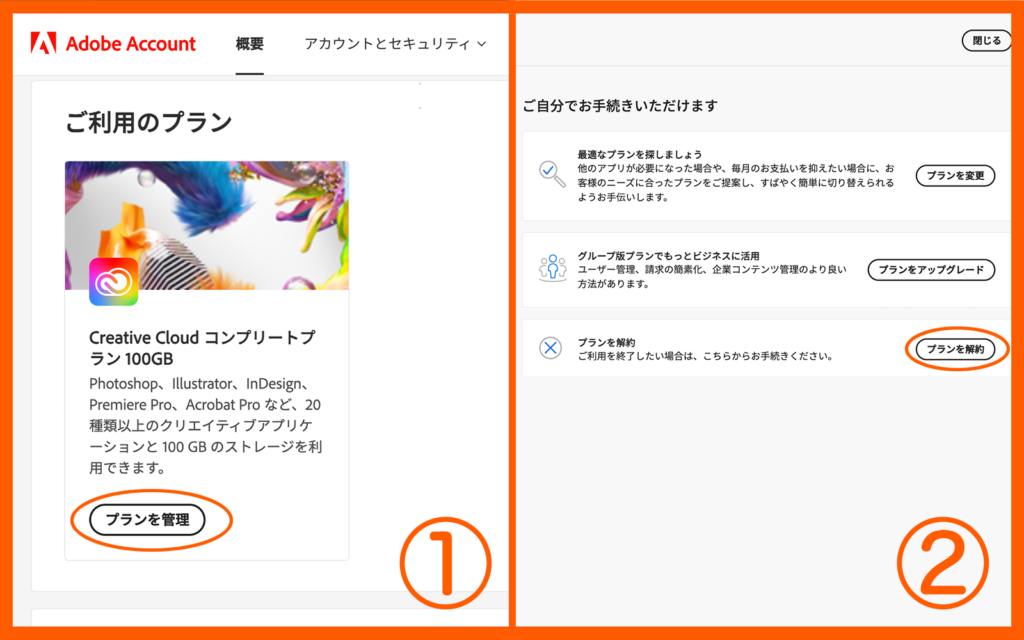
セキュリティのため、ここで再度ログインを求められる場合があります。その際は、画面の指示に従ってログインしてください。
次に、解約理由を尋ねられます。「高額すぎたため」にチェックを入れ、「次へ」をクリックしましょう。
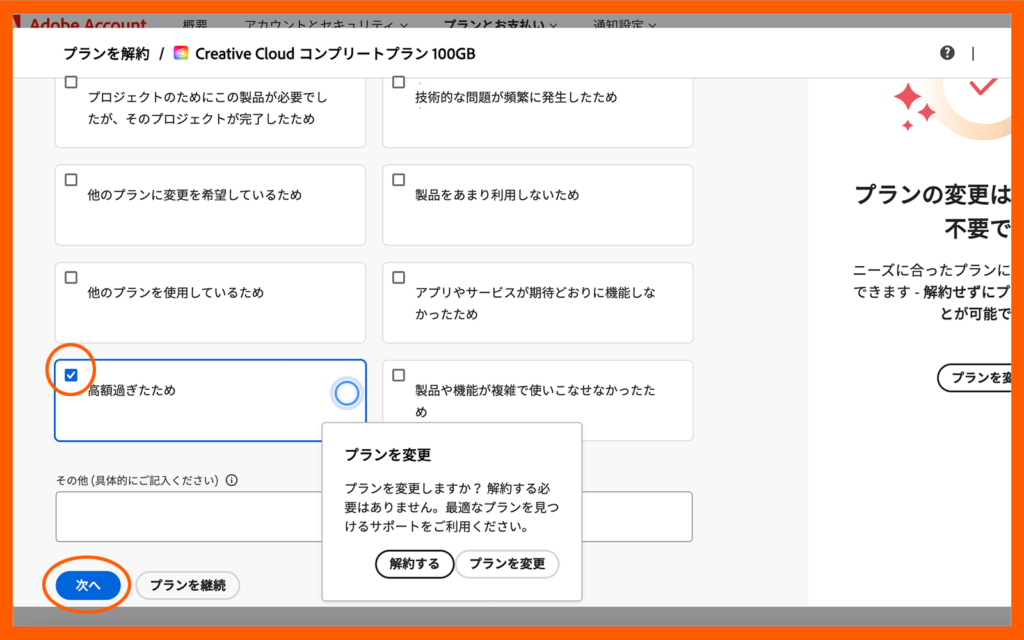
その後、解約すると使えなくなるソフトなどの説明がありますが、構わず「解約する」をクリックしてください。
すると、月額費用の割引が提案されます。
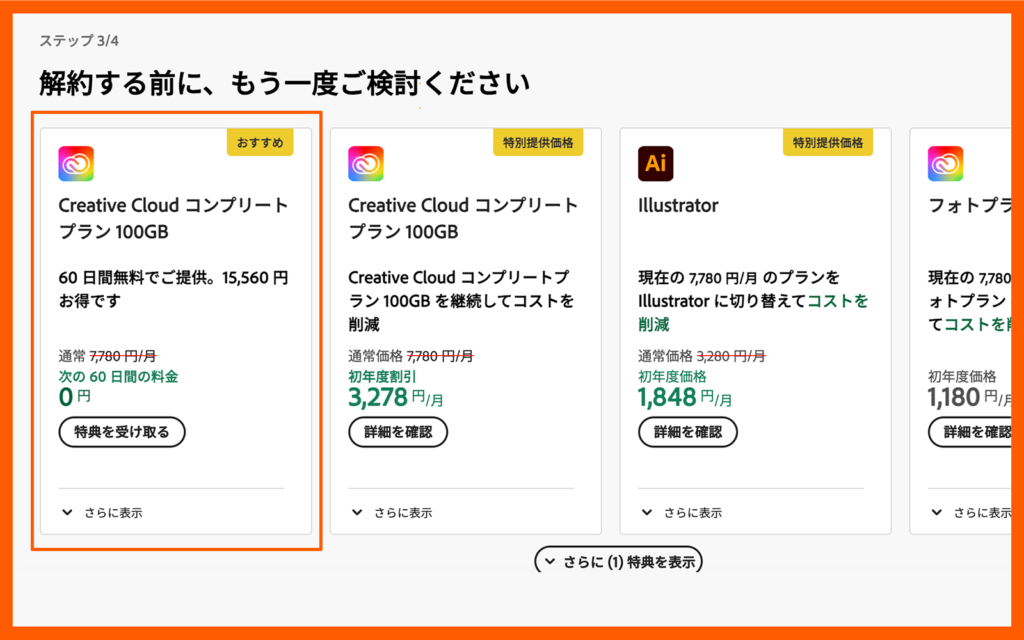
ここで提示される割引額には幅があり、本来の料金の25〜50%ほどが割り引かれることが多め。ここですでにIllustratorの利用が無料になると表示されることもあります。
無料になると表示された場合は、その提案を受け入れれば、さらに30日〜60日程度無料でIllustratorを使い続けることが可能になります。
ここで無料期間が表示されなかった場合は、割引された料金を一旦受け入れ、割引で契約する旨の手続きを行いましょう。すると、契約内容が変更になり、1年間割引料金でIllustratorを使い続けることができるようになります。
一度割引で契約した場合は、月額料金を無料化するため、次の項目に進んでください。
Illustratorを無料で使い続ける方法②|再度解約画面を表示する
割引金額での契約に応じたあと、10分ほど経過すると、再度解約画面へのアクセスができるようになります。先程と同様に、解約手続きを進めましょう。
すると、先程はなかった、Illustratorを無料で使用する選択肢が出現。こちらの特典を受け取ることで、30〜60日ほどIllustratorを無料で使うことが可能になります。
Illustratorを無料で使い続ける方法③|解約手続きをループする
無料でのIllustrator使用期間が終わりそうになったら、手順①・②で行った手順と同様に解約画面にアクセスし、解約手続きを進めましょう。
すると、再びIllustratorを無料で使用する選択肢が出現。再度この特典を受け取れば、無料で使用できる期間が延長され、さらに30〜60日ほどIllustratorを無料で使い続けられるようになります。
この手続きは、何度もループすることが可能。使用期間の終了が近づくごとに解約手続きを繰り返せば、Illustratorを長期間無料で使い続けることができます。
Illustratorを無料で使い続ける方法④|注意事項
手順①において無料の選択肢が表示されず、一度割引金額で契約した場合、手順②を行ったとしても1ヶ月分だけ月額料金が発生します。ただし、一度発生した月額料金は、手順②を行ったあと返金されることも。
手順①で一度発生した月額料金が返金される場合は、手順②の手続き中に返金額が表示されます。表示されない場合は返金されません。返金があるかどうか、よく表示をチェックしておきましょう。
今回ご紹介した方法でのIllustrator無料化は複数回繰り返すことができますが、何度も繰り返すと最終的に無料特典の選択肢がなくなることもあります。具体的には、2年ほど繰り返し続けたところ、無料にできなくなった例がみられました。
無料特典の選択肢がなくなった場合、Adobe IDを作り直すことで、再度無料でIllustratorを使うことが可能になります。Adobe IDを複数持つことは認められていないので、一旦プランを解約し、アカウントを消去してから、再度IDを作り直してくださいね。
Illustratorの無料代替ソフト4選

ただし、今回紹介する4つの無料代替ソフトは、Adobe Illustratorと比較すると使いづらさや機能性に不便を感じる人も多いでしょう。どのソフトが使いやすいか、Illustratorの無料体験版と使い比べてみることがおすすめです。
Illustratorの代替フリーソフト①|Inkscape
Adobe Illustratorと同じく多くの機能を持つのが、無料デザイン・レイアウトソフトのInkscapeです。多くの人がIllustratorの代わりに使用しているため、インターネット上でさまざまな情報を見つけられるのが大きなメリットだと言えます。
しかし、Adobe Illustratorと比べると動作が遅く、操作性が劣るのがデメリットです。Illustratorの無料体験版に慣れた人は、一からInkspaceの使い方を覚えなければいけません。
さらに、Illustratorのファイルである「aiファイル」はInkscapeでは使えません。多くのデザイナーが使うaiファイルとの互換性がないのは、Inkscapeの大きな欠点だと言えます。
Illustratorの代替フリーソフト②|LibreOffice Draw
LibreOffice DrawはOfficeソフトの流れを持つソフトのため、他のソフトと比べると操作が簡単なのがメリットの一つです。特に図形作成が得意なため、初心者でも簡単に会議用の資料や企画書などをグラフィカルに作ることができます。
ただし、LibreOffice DrawにはカラーモードがRGBしかありません。RGBはWEBサイト用のカラーモードのため、印刷用のデザイン作成にはむいていません。カラーにこだわった印刷用デザインにも対応したい人は、LibreOffice Drawはおすすめでないと言えます。
 LibreOffice Drawってどんなソフト?Illustratorとの違いも紹介!
LibreOffice Drawってどんなソフト?Illustratorとの違いも紹介!
Illustratorの代替フリーソフト③|GravitDesigner
GravitDesignerは、Illustratorの操作性に似ているのが特徴のデザイン・レイアウトソフトです。Illustratorの無料体験版で操作性を掴めた人には、特におすすめしたい無料代替ソフトだと言えます。
Adobe Illustratorのデザインの特徴はレイヤーを複数重ねて繊細なデザインを作ることですが、GravitDesignerでaiファイルを開くとレイヤーが無くなってしまいます。そのため、aiファイルで作られたデザインを再編集するには、注意が必要です。
また、LibreOffice Drawと同じくRGBカラーモードしかありません。印刷用のCMYKカラーデータを使いたい場合は、有料版のGravitDesignerを選ぶと良いでしょう。
 Gravit Designerってどんなソフト?Illustratorとの違いも紹介
Gravit Designerってどんなソフト?Illustratorとの違いも紹介
Illustratorの代替フリーソフト④|Canva
クラウドに特化したデザイン・レイアウトソフトのCanvaは、PCはもちろんスマホからも編集できます。さまざまな種類のテンプレートがあるため、初心者でも簡単におしゃれなデザインを作ることが可能です。
しかし、テンプレートが多い分デザインのオリジナリティ性が少なくなってしまうかもしれません。人とは違った洗練されたデザインを作るには、一から自分の好きなようにデザインできるIllustratorがおすすめです。
有料でもIllustratorが人気の理由
世の中にたくさんあるデザイン・レイアウトソフトですが、プロ・アマ問わず多くのクリエイターが使用しているのがAdobe Illustratorです。有料であるにもかかわらず、他のフリーソフトよりも多くの人気を集めています。
Adobe Illustratorが人気の理由は、主に以下の3つが挙げられます。
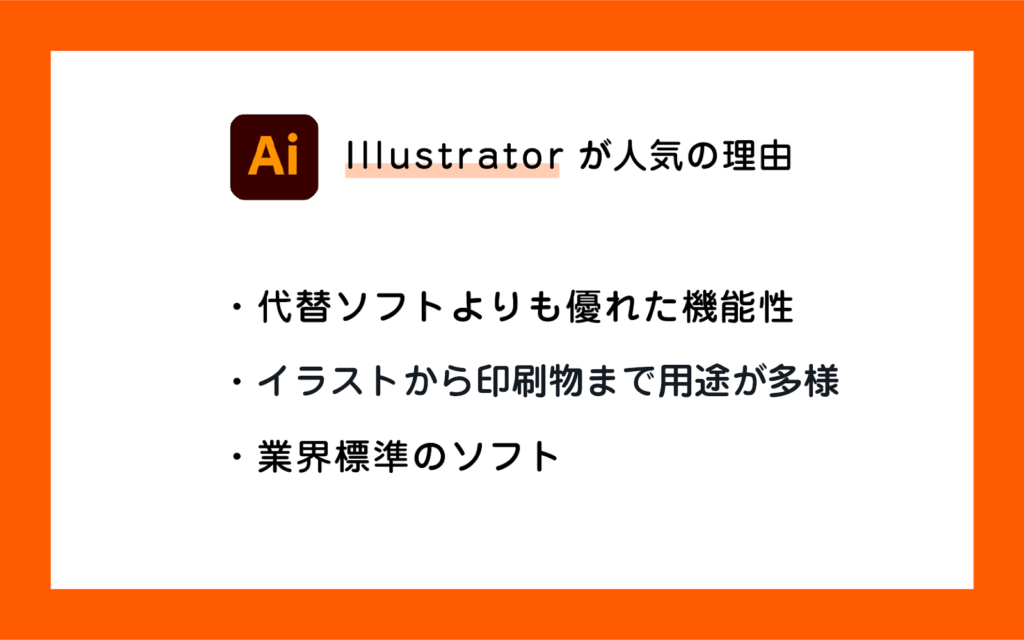
Illustratorが人気の理由①|代替ソフトよりも優れた機能性
Illustratorが人気の大きな理由の一つが、優れた機能性です。プロのデザイナーが満足する機能が充実しており、「Illustratorでないとできないことがある!」と感じる人も少なくありません。
機能性だけでなく、拡大・縮小しても画質が劣化しないことや定期的なアップデートもAdobe Illustratorの魅力の一つだと言えます。
Illustratorが人気の理由②|イラストから印刷物まで用途が多様
Illustratorは、イラストだけでなく、ポスターやチラシといった印刷物の作成にも活躍できるソフト。1つ持っておくだけでさまざまに活用できるので、イラストレーターにとってもデザイナーにとっても心強いソフトです。
凝ったデザインをすることもできますが、Adobeより配布されているテンプレートを活用して手軽にデザインすることもできます。初心者から上級者まで、幅広い用途で便利に扱えるソフトだといえるでしょう。
Illustratorが人気の理由③|業界標準のソフト
Illustratorは多くの人に使われているソフトのため、使い方が分からなくてもインターネットやYouTubeで調べるだけでさまざまな解決法が見つかります。Adobe公式のサポートコミュニティも充実しているため、解決策が見つからなくてもオンライン上で質問することもできるでしょう。
また、印刷業界でもAdobeソフトは主流です。テンプレートや印刷方式がaiファイルであることが多いため、Illustratorを使うと簡単にデザインを印刷することができます。
【番外編】無料でaiファイルを開く方法
多くの人がデザインやレイアウトにIllustratorを使用しているため、さまざまなシチュエーションでIllustratorのファイルであるaiファイルを開くことがあるでしょう。Illustratorを持っていなければaiファイルを開けないと考える人も多いですが、Illustratorがなくてもaiファイルを開くことはできます。
ここからは、無料でaiファイルを開く方法を2つ紹介します。
ただし、これらの方法はすべて閲覧限定です。aiファイルを編集する場合はIllustratorを使う必要があります。
無料でaiファイルを開く方法①|Acrobat Readerを使う
Acrobat Readerとは、PDFファイルを開くためのAdobeソフトです。Windows・Mac関係なくほとんどのパソコンにはじめからインストールされているため、Acrobat Readerを持っている人は多いでしょう。
Acrobat Readeを使うと、PDFファイルだけでなくaiファイルも開くことができます。しかし、Illustratorオプションで[PDF互換ファイルを作成]にチェックがされていないaiファイルは、Acrobat Readeを使って開くことはできません。
無料でaiファイルを開く方法②|Googleドライブで開く
Googleドライブのビューワーを使うと、aiファイルが閲覧できます。Googleドライブは特別なソフトやアプリではないため、Googleアカウントを持っている人は特別なダウンロードなしで簡単に利用することができます。
【まとめ】Illustratorを無料で使う方法
Illustratorにはたくさんの代替ソフトがありますが、機能性はIllustratorにはなかなか敵いません。無料体験版のIllustratorをダウンロードし、さらに裏ワザを駆使すれば、正規品Illustratorを無料で長期間使い続けることができます。
デザインやレイアウトに興味があるなら、まずはIllustratorの無料体験版を入手し、その使い勝手を確かめてみるのがおすすめですよ。


